Cách khoá tab Ẩn danh bằng Face ID trên Chrome
Google Chrome dành cho iOS đang thử nghiệm một tính năng bảo mật mới cho phép bạn khóa các tab Ẩn danh đã mở của mình bằng tính năng Face ID hoặc Touch ID của iPhone tuỳ thiết bị.
Có thể nói người dùng thường duyệt ở chế độ Ẩn danh khi truy cập các trang web cá nhân nhạy cảm mà họ không muốn xuất hiện trong lịch sử trình duyệt của mình. Tuy nhiên, nếu người dùng để điện thoại của họ mở khóa, ai đó có thể mở Chrome và xem các tab Chế độ ẩn danh hiện đang mở. Để tăng thêm quyền riêng tư, trong bản Chrome Beta mới dành cho iOS hiện đang thử nghiệm một tính năng mới ngăn trình duyệt hiển thị các tab Ẩn danh cho đến khi chúng được mở khóa bằng Face ID. Đó là bản Google Chrome Beta 89 cho iOS.
Sau khi được bật, khi bạn đóng Chrome dành cho iOS rồi mở lại, bạn sẽ được phép xem bất kỳ tab Ẩn danh nào đã mở mà không cần mở khóa chúng bằng Face ID hoặc Touch ID trước. Sau khi chế độ Ẩn danh được mở khóa, bạn sẽ không phải xác thực lại cho đến khi trình duyệt được đóng và mở lại.
Trước khi tiếp tục, điều quan trọng cần lưu ý là cài đặt Chrome Beta sẽ thay thế cài đặt Chrome hiện có trên thiết bị của bạn. Để bật tính năng tab Ẩn danh bị khóa mới, vui lòng thực hiện các bước sau.
Bước 1: Cài đặt ứng dụng iOS TestFlight của Apple trên iPhone hoặc iPad của bạn.
Bước 2: Trên cùng một thiết bị, hãy truy cập URL này để cài Chrome Beta dành cho iOS.
Bước 3: Khi TestFlight mở ra, hãy đồng ý với thỏa thuận cấp phép và cài đặt Chrome Beta.
Bước 4: Sau khi Chrome Beta dành cho iOS 89 được cài đặt, hãy nhập chrome://flags vào thanh địa chỉ, sau đó tìm kiếm mục Device Authentication for Incognito và bật lên. Bây giờ, hãy đóng và mở lại trình duyệt Chrome.

Bước 5: Sau khi Chrome được mở lại, hãy vào Settings > Privacy và bật cài đặt Lock Incognito Tabs when you close Chrome.
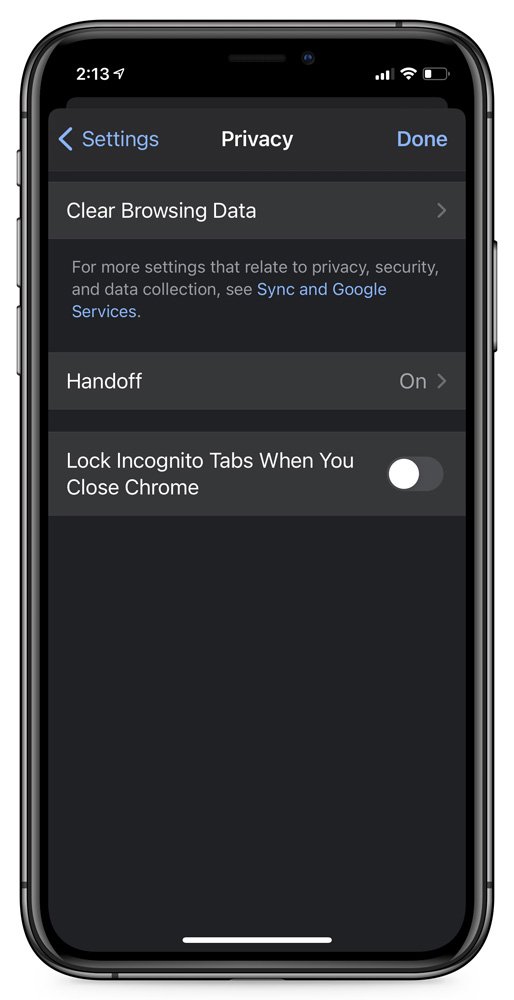
Bước 6: Sau khi được bật, khi bạn xem các tab Ẩn danh của mình lần đầu tiên trong một phiên, bạn sẽ được yêu cầu mở khóa các tab bằng Face hoặc Touch ID.
Để tắt tính năng này, chỉ cần quay lại chrome://flags và tắt cài đặt Device Authentication for Incognito.


Đăng nhận xét